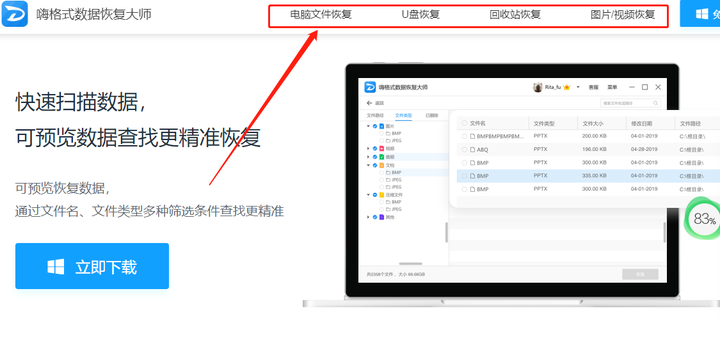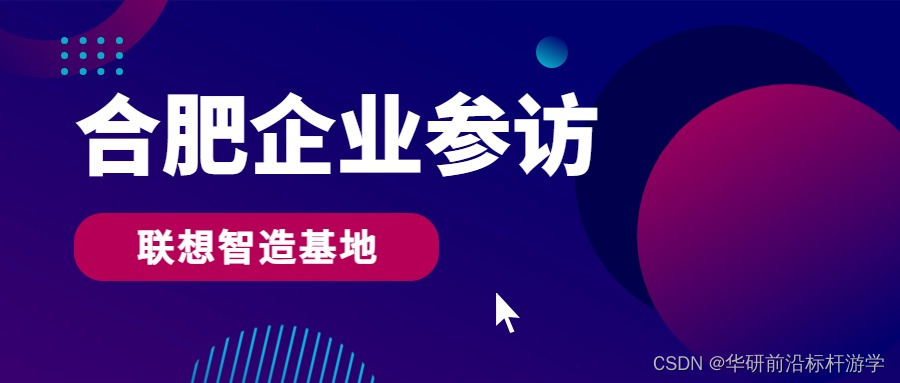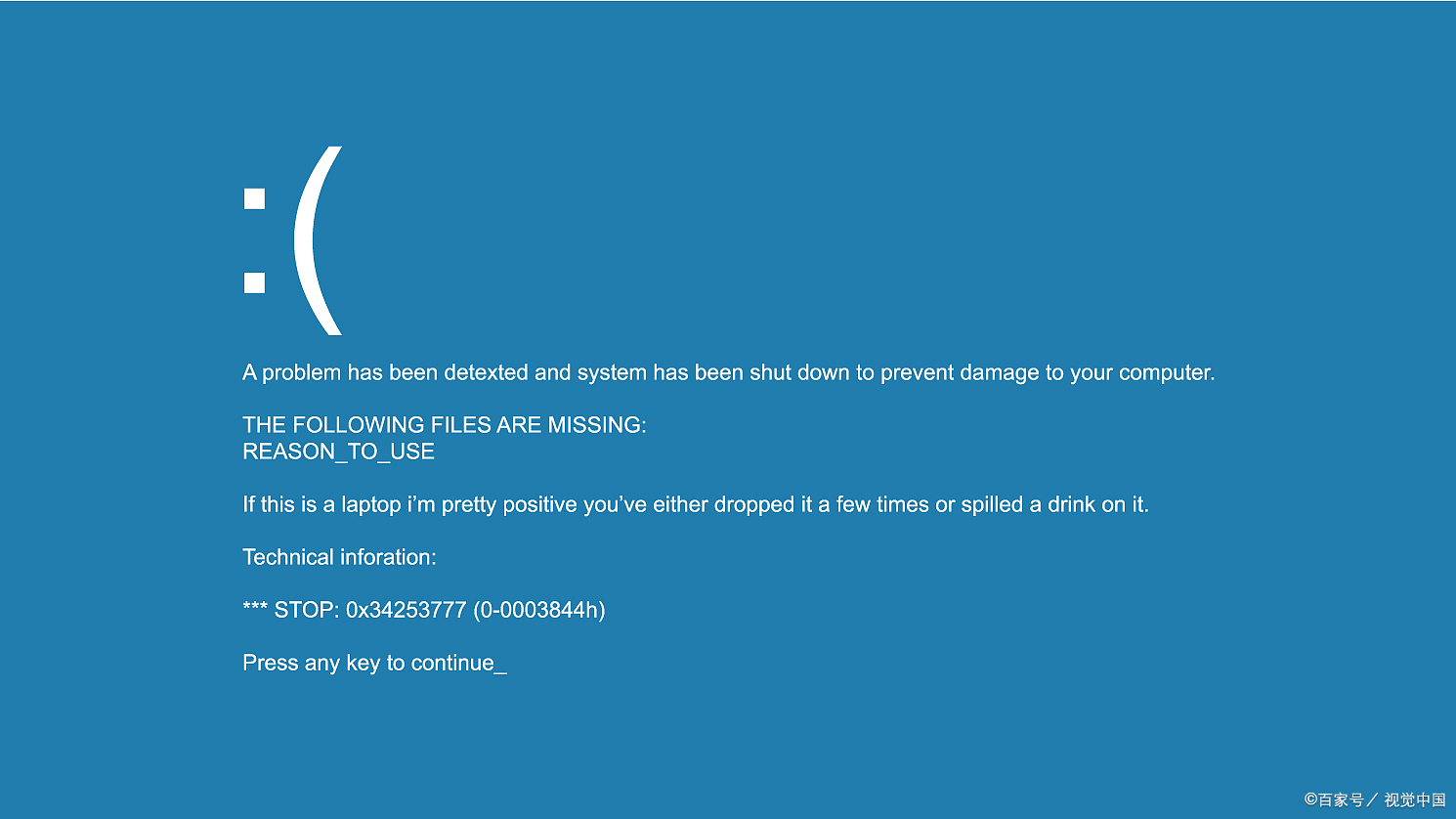目录
- CSS基础
- 基础认识
- 体验css
- CSS引入方式
- 基础选择器
- 选择器-标签
- 选择器-类
- 选择器-id
- 选择器-通配符
- 字体和文本样式
- 1.1 字体大小
- 1.2 字体粗细
- 1.3 字体样式(是否倾斜)
- 1.4 常见字体系列(了解)
- 1.5 字体系列
- 拓展-层叠性
- font复合属性
- 文本缩进
- 水平对齐方式
- 文本修饰线
- 行高
- Chrome调试工具
- 拓展
- 拓展-颜色取值
- 拓展-标签居中
- 综合案例1-新闻
- 综合案例2-产品
- CSS进阶
- 选择器进阶
- 选择器-后代
- 选择器-子代
- 选择器-并集
- 选择器-交集
- 选择器-伪类
- emmet语法
- 背景相关属性
- 背景-背景色
- 背景-背景图
- 背景-背景平铺
- 背景-背景位置
- 背景-background
- 背景图和img的区别
- 元素显示模式
- 显示模式-块
- 显示模式-行内
- 显示模式-行内块
- 显示模式-转换
- 拓展-标签嵌套
- 拓展1:HTML嵌套规范注意点
- 拓展2:居中方法总结
- CSS特性
- CSS特性-继承性
- CSS特性-层叠性
- 综合案例1
- 综合案例2
CSS基础
基础认识
体验css
CSS:层叠样式表
CSS引入方式
内嵌式:CSS写在style标签中
提示:style标签虽然可以写在页面任意位置,但是通常约定写在head标签中
外联式:CSS写在一个单独的.css文件中
提示:需要通过link标签在网站中引入
<link rel="stylesheet" href="./my.css">
行内式:CSS写在标签的style属性中
提示:之后会配合js使用
<p style="color: red;">这是p标签</p>
| 引入方式 | 书写位置 | 作用范围 | 使用场景 |
|---|---|---|---|
| 内嵌式 | CSS写在style标签中 | 当前页面 | 小案例 |
| 外联式 | CSS写在一个单独的.css文件中 | 多个页面 | 项目中 |
| 行内式 | CSS写在标签的style属性中 | 当前标签 | 配合js使用 |
基础选择器
选择器-标签
1.标签选择器
结构:标签名{css属性名:属性值;}
作用:通过标签名,找到页面中所有这类标签,设置样式
<style>p {color: red;}
</style>
⭕️标签选择器选择的是一类标签,而不是单独某一个
⭕️标签选择器无论嵌套关系多深,都能找到对应的标签
选择器-类
2.类选择器
结构:.类名{css属性名:属性值;}
作用:通过类名,找到页面中所有带有这个类名的标签,设置样式
<head><style>.red {color: red;}.size {font-size: 66px;}</style>
</head><body><!-- 一个标签可以使用多个类名,需要空格隔开即可 --><p class="red size">111</p><p>222</p>
</body>

⭕️所有标签上都有class属性,class属性的属性值称为类名(类似于名字)
⭕️类名可以由数字、字母、下划线、中划线组成,但不能以数字或者中划线开头
⭕️一个标签可以同时有多个类名,类名之间以空格隔开
⭕️类名可以重复,一个类选择题可以同时选中多个标签
选择器-id
3.id选择器
结构:id属性值{css属性名:属性值;}
作用:通过id属性值,找到页面中带有这个id属性值的标签
<head><style>#one {color: blue;}</style>
</head><body><div id="one">这个div文字是蓝色的</div>
</body>
⭕️所有标签上都有id属性
⭕️id属性值类似于身份证号码,在一个页面中是唯一的,不可重复!
⭕️一个标签上只能有一个id属性值
⭕️一个id选择器只能选中一个标签
选择器-通配符
结构:* {css属性名:属性值;}
作用:找到页面中所有的标签,设置样式
<head><meta charset="UTF-8"><meta name="viewport" content="width=device-width, initial-scale=1.0"><title>Document</title><style>* {color: blue;}</style>
</head><body><p>p</p><h1>h1</h1><div>div</div><span>span</span>
</body>

⭕️开发中用的极少,只有在特殊情况才会用到
⭕️一般用于去除标签默认的margin和padding
字体和文本样式
1.1 字体大小
属性名:font-size
取值:数字 + px
p {font-size: 30px;}
⭕️谷歌浏览器默认文字大小是16px
⭕️单位需要设置,否则无效
1.2 字体粗细
属性名:font-weight
div {font-weight: 700;
}
取值:
-
关键字:
正常:normal
加粗:bold
-
纯数字:100~900的整百数
正常:400
加粗:700
⭕️不是所有字体都提供了九种粗细,因此部分取值页面中无变化
⭕️实际开发中以:正常、加粗两种取值使用最多
1.3 字体样式(是否倾斜)
属性名:font-style
取值:
正常(默认值):normal
倾斜:italic
<head><style>div {font-style: italic;}em {font-style: normal;}</style>
</head><body><div>div文字</div><em>em</em>
</body>

1.4 常见字体系列(了解)

1.5 字体系列
属性名:font-family
常见取值:具体字体1,具体字体2,具体字体3,具体字体4.…,字体系列
具体字体:"Microsoft YaHei”、微软雅黑、黑体、宋体、楷体等…
字体系列:sans-serif、serif、monospace等…
渲染规则:
1.从左往右按照顺序查找,如果电脑中未安装该字体,则显示下一个字体
2.如果都不支持,此时会根据操作系统,显示最后字体系列的默认字体
⭕️如果字体名称中存在多个单词,推荐使用引号包裹
⭕️最后一项字体系列不需要引号包裹
⭕️网页开发时,尽量使用系统常见自带字体,保证不同用户浏览网页都可以正确显示
拓展-层叠性
1.6 样式的层叠问题
结果:如果给同一个标签设置了相同的属性,此时样式会层叠(覆盖),写在最下面的会生效。
<!-- 层叠性:后面的覆盖前面的属性 -->
<style>p {color: red;color: blue;}</style>
font复合属性
1.7 字体font相关属性的连写
属性名:font(复合属性)
取值:font:style weight size family
省略要求:只能省略前面两个,如果省略了相当于设置了默认值
<head><style>p {/* font-size: ;font-style: ;font-weight: ;font-family: ; *//* font:style weight size 字体 */font: italic 700 66px 宋体;}</style>
</head><body><p>这是p标签</p>
</body>

🐱复合属性:一个属性后面书写多个值的写法
⭕️要么把单独的样式写在连写的下面
⭕️要么把单独的样式写在连写的里面
<head><style>p {/* font-size: ;font-style: ;font-weight: ;font-family: ; *//* font:style weight size 字体 */font: italic 700 66px 宋体;font-style:normal;}</style>
</head>
文本缩进
2.1 文本缩进
属性名:text-indent
取值:
- 数字 + px
- 数字 + em(推荐:1em = 当前标签的font-size的大小)
<head><style>p {/* em:一个字的大小 */text-indent: 2em;font-size: 40px;}</style>
</head>
<body><p>2019年,事件视界望远镜团队让世界首次看到了黑洞的样子。不过,研究人员公布的这张发光环形物体的图像并不是传统的图片,而是经过计算获得的。利用位于美国、墨西哥、智利、西班牙和南极地区的射电望远镜所得到的数据,研究人员进行了数学转换,最终合成了这张标志性的图片。研究团队还发布了实现这一壮举所用的编程代码,并撰文记录这一发现,其他研究者也可以在此基础上进一步加以分析。</p>
</body>

水平对齐方式
属性名:text-align
取值:
| 属性值 | 效果 |
|---|---|
| left | 左对齐 |
| center | 居中对齐 |
| right | 右对齐 |
<head><style>h1 {text-align: center;}body {text-align: center;}</style>
</head><body><h1>新闻标题</h1><img src="./1.jpg" height="300">
</body>

text-align:center能让哪些元素水平居中?
1.文本
2.span标签、a标签
3.input标签、img标签
⭕️如果需要让文本水平居中,text-align属性给文本所在标签(文本的父元素)设置
文本修饰线
2.3 文本修饰
属性名:text-decoration
取值:
| 属性值 | 效果 |
|---|---|
| underline | 下划线(常用) |
| line-through | 删除线(不常用) |
| overline | 上划线(几乎不用) |
| none | 无装饰线(常用) |
⭕️开发中会使用text-decoration:none;清除a标签默认的下划线
行高
3.1 行高
作用:控制一行的上下行间距

属性名:line-height
取值:
- 数字 + px
- 倍数(当前标签font-size的倍数)
应用:
1.让单行文本垂直居中可以设置line-height:文字父元素高度
2.网页精准布局时,会设置line-height: 1,可以取消上下间距
<head><style>p {/* line-height:50px *//* 自己字号的1.5倍 */line-height: 1.5;/* 倾斜 加粗 66px 2倍行高 宋体 *//* font: italic 700 66px/2 宋体; */}</style>
</head><body><p>2019年,事件视界望远镜团队让世界首次看到了黑洞的样子。不过,研究人员公布的这张发光环形物体的图像并不是传统的图片,而是经过计算获得的。利用位于美国、墨西哥、智利、西班牙和南极地区的射电望远镜所得到的数据,研究人员进行了数学转换,最终合成了这张标志性的图片。研究团队还发布了实现这一壮举所用的编程代码,并撰文记录这一发现,其他研究者也可以在此基础上进一步加以分析</p>
</body>
⭕️行高与font连写的注意点:
- 如果同时设置了行高和font连写,注意覆盖问题
- font:style weight size/line-height family;
Chrome调试工具



拓展
拓展-颜色取值
拓展 颜色常见取值(了解)
属性名:
- 如:文字颜色:color
- 如:背景颜色:background-color
属性值:
| 颜色表示方式 | 表示含义 | 属性值 |
|---|---|---|
| 关键词 | 预定义的颜色名 | red、green、 blue、yellow… |
| rgb表示法 | 红绿蓝三原色。每项取值范围:0~255 | rgb(0,0,0)、rgb(255,255,255)、rgb(255,0,0)… |
| rgba表示法 | 红绿蓝三原色+a表示透明度,取值范围是0~1 | rgba(255,255,255,0.5)、rgba(255,0,0,0.3)… |
| 十六进制表示法 | #开头,将数字转换成十六进制表示 | #000000、#ff0000、#e92322,简写:#000、#f00 |
拓展-标签居中
标签水平居中方法总结 margin : 0 auto
如果需要让div、p、h(大盒子)水平居中?
• 可以通过margin : 0 auto ; 实现
<head><style>div {width: 300px;height: 300px;background-color: pink;margin: 0 auto;}</style>
</head><body><div></div>
</body>

⭕️如果需要让 div、p、h(大盒子) 水平居中,直接给 当前元素本身 设置即可
⭕️margin:0 auto 一般针对于固定宽度的盒子,如果大盒子没有设置宽度,此时会默认占满父元素的宽度
综合案例1-新闻
<!DOCTYPE html>
<html lang="en"><head><meta charset="UTF-8"><meta name="viewport" content="width=device-width, initial-scale=1.0"><title>Document</title><style>div {width: 800px;height: 660px;/* background-color: pink; */margin: 0 auto;}/* h1 {text-align: center;} *//* p{text-align: center;} 后面还有其他的段落,其他段落不居中*//* 类选择器设置段落居中 */.center {text-align: center;}.color1 {color: #808080}.color2 {color: #87ceeb;}a {text-decoration: none;}.suojin {text-indent: 2em;}</style>
</head><body><div><h1 class="center">《自然》评选改变科学的10个计算机代码项目</h1><p class="center"><span class="color1">2077年01月28日14:58</span><span class="color2">新浪科技</span><a href="#"">收藏本文</a></p><hr><p class="suojin">2019年,事件视界望远镜团队让世界首次看到了黑洞的样子。不过,研究人员公布的这张发光环形物体的图像并不是传统的图片,而是经过计算获得的。利用位于美国、墨西哥、智利、西班牙和南极地区的射电望远镜所得到的数据,研究人员进行了数学转换,最终合成了这张标志性的图片。研究团队还发布了实现这一壮举所用的编程代码,并撰文记录这一发现,其他研究者也可以在此基础上进一步加以分析</p><p class="suojin">这种模式正变得越来越普遍。从天文学到动物学,在现代每一项重大科学发现的背后,都有计算机的参与。美国斯坦福大学的计算生物学家迈克尔·莱维特因“为复杂化学系统创造了多尺度模型”与另两位研究者分享了2013年诺贝尔化学奖,他指出,今天的笔记本电脑内存和时钟速度是他在1967年开始获奖工作时实验室制造的计算机的1万倍。“我们今天确实拥有相当可观的计算能力,”他说,“问题在于,我们仍然需要思考。”</p><p class="suojin">如果没有能够解决研究问题的软件,以及知道如何编写并使用软件的研究人员,一台计算机无论再强大,也是毫无用处的。如今的科学研究从根本上已经与计算机软件联系在一起,后者已经渗透到研究工作的各个方面。近日,《自然》(Nature)杂志将目光投向了幕后,着眼于过去几十年来改变科学研究的关键计算机代码,并列出了其中10个关键的计算机项目。</p><p class="suojin">最初的现代计算机并不容易操作。当时的编程实际上是手工将电线连接成一排排电路来实现的。后来出现了机器语言和汇编语言,允许用户用代码为计算机编程,但这两种语言都需要对计算机的架构有深入的了解,使得许多科学家难以掌握。20世纪50年代,随着符号语言的发展,特别是由约翰·巴克斯及其团队在加州圣何塞的IBM开发的“公式翻译”语言Fortran,这种情况发生了变化。利用Fortran,用户可以用人类可读的指令来编程,例如x= 3 + 5。然后由编译器将这些指令转换成快速、高效的机器代码。</p></div>
</body></html>

综合案例2-产品
2.小米官网卡片案例-效果图
要求:
<!DOCTYPE html>
<html lang="en"><head><meta charset="UTF-8"><meta name="viewport" content="width=device-width, initial-scale=1.0"><title>Document</title><style>body {background-color: #f5f5f5;}.goods {width: 234px;height: 300px;background-color: #fff;/* 大标签div居中 */margin: 0 auto;/* 内容居中 */text-align: center;}img {width: 160px;text-align: center;}.title {font-size: 14px;line-height: 25px;}.info {font-size: 12px;line-height: 30px;color: #ccc;}.money {font-size: 14px;color: #ffa500;}</style>
</head><body><!-- div用来网页布局,一个页面可能用无数次,原则:如果使用div,尽量使用类名控制样式 --><div class="goods"><img src="./car.jpg"><div class="title">九号平衡车</div><div class="info">成年人的玩具</div><div class="money">1999元</div></div>
</body></html>

CSS进阶
选择器进阶
选择器-后代
1.1 后代选择器:空格
作用:根据 HTML 标签的嵌套关系,选择父元素后代中满足条件的元素
选择器语法:选择器1 选择器2 { css }
结果:在选择器1所找到标签的后代(儿子、孙子、重孙子…)中,找到满足选择器2的标签,设置样式。
<head><style>div p {color: red;}</style>
</head><body><p>这是p标签</p><div><p>这是div的儿子p</p></div>
</body>

⭕️后代包括:儿子、孙子、重孙子……
⭕️后代选择器中,选择器与选择器之前通过空格隔开
选择器-子代
1.2 子代选择器 >
作用:根据 HTML 标签的嵌套关系,选择父元素 子代中 满足条件的元素
选择器语法:选择器1 > 选择器2 { css }
结果:在选择器1所找到标签的子代(儿子)中,找到满足选择器2的标签,设置样式
<head><style>div>a {color: red;}</style>
</head><body><div>父级<a href="#">这是div里面的a</a><p><a href="#">这是div里面的p里面的a</a></p></div>
</body>

⭕️子代只包括:儿子
⭕️子代选择器中,选择器与选择器之前通过 > 隔开
选择器-并集
2.1 并集选择器:,
作用:同时选择多组标签,设置相同的样式
选择器语法:选择器1 , 选择器2 { css }
结果:找到 选择器1 和 选择器2 选中的标签,设置样式
<head><style>p,div,span,h1 {color: red;}</style>
</head><body><p>ppp</p><div>div</div><span>span</span><h1>h1</h1><h2>h2</h2>
</body>

⭕️并集选择器中的每组选择器之间通过 , 分隔
⭕️并集选择器中的每组选择器可以是基础选择器或者复合选择器
⭕️并集选择器中的每组选择器通常一行写一个,提高代码的可读性
选择器-交集
3.1 交集选择器:紧挨着
作用:选中页面中 同时满足 多个选择器的标签
选择器语法:选择器1选择器2 { css }
结果:(既又原则)找到页面中 既 能被选择器1选中,又 能被选择器2选中的标签,设置样式
<head><style>/* 必须是p标签,而且添加了box类 */p.box {color: red;}</style>
</head><body><p class="box">这是p标签:box</p><p>ppppppp</p><div class="box">这是div标签:box</div>
</body>

⭕️交集选择器中的选择器之间是紧挨着的,没有东西分隔
⭕️交集选择器中如果有标签选择器,标签选择器必须写在最前面
选择器-伪类
4.1 hover伪类选择器
作用:选中鼠标悬停在元素上的状态,设置样式
选择器语法:选择器**:hover** { css }
<head><style>a:hover {color: red;background-color: rgb(224, 224, 233);}</style>
</head><body><a href="#">这是超链接</a>
</body>

⭕️伪类选择器选中的元素的某种状态
emmet语法
5.1 emmet语法
作用:通过简写语法,快速生成代码
语法:类似于刚刚学习的选择器的写法
| 记忆 | 示例 | 效果 |
|---|---|---|
| 标签名 | div | |
| 类选择器 | .red | |
| id选择器 | #one | |
| 交集选择器 | p.red#one | |
| 子代选择器 | ul>li | |
| 内部文本 | ul>li{我是li的内容} |
|
| 创建多个 | ul>li*3 | |
<head><style>div{/* 提示css属性,单词的首字母 *//* fsz */font-size: ;/* fw700 */font-weight: 700;/* w */width: ;/* h */height: ;/* bgc */background-color: #fff;/* lh */line-height: ;/* 宽度300,高度200,背景色是粉色 *//* w300+h200+bgc */width: 300px;height: 200px;background-color: #fff;} </style>
</head><body><div></div><div class="red"></div><div id="one"></div><p class="red" id="one"></p><ul><li></li></ul><ul><li>我是li的内容</li></ul><ul><li></li><li></li><li></li></ul><!-- div同级p:div+p --><div></div><p></p><!-- 父子:div>p --><div><p></p></div></body>
背景相关属性
背景-背景色
1.1 背景颜色
属性名:background-color(bgc)
属性值:颜色取值:关键字、rgb表示法、rgba表示法、十六进制……
<head><style>div {width: 400px;height: 400px;/* background-color: pink; *//* background-color: #ccc; *//* background-color: rgba(0, 0, 0, 0.5); */background-color: rgba(0, 0, 0, .5);}</style>
</head><body><div>div</div>
</body>

⭕️背景颜色默认值是透明: rgba(0,0,0,0) 、transparent
⭕️背景颜色不会影响盒子大小,并且还能看清盒子的大小和位置,一般在布局中会习惯先给盒子设置背景颜色
背景-背景图
2.1 背景图片
属性名:background-image(bgi)
属性值:background-image: url("图片的路径");
<head><style>div {width: 400px;height: 400px;background-color: pink;background-image: url(./images/1.jpg);}</style>
</head><body><div>文字</div>
</body>
⭕️背景图片中url中可以省略引号
⭕️背景图片默认是在水平和垂直方向平铺的
⭕️背景图片仅仅是指给盒子起到装饰效果,类似于背景颜色,是不能撑开盒子的
背景-背景平铺
属性名:background-repeat(bgr)
属性值:
| 取值 | 效果 |
|---|---|
| repeat | (默认值)水平和垂直方向都平铺 |
| no-repeat | 不平铺 |
| repeat-x | 沿着水平方向(x轴)平铺 |
| repeat-y | 沿着垂直方向(y轴)平铺 |
<head><style>div {width: 400px;height: 400px;background-color: pink;background-image: url(./images/1.jpg);background-repeat: no-repeat;}</style>
</head><body><div></div>
</body>

背景-背景位置
4.1 背景位置
属性名:background-position(bgp)
属性值:background-position: 水平方向位置 垂直方向位置;
<head><style>div {width: 400px;height: 400px;background-color: pink;background-image: url(./images/1.jpg);background-repeat: no-repeat;/* background-position: center center; */background-position: 50px 100px;/* 正数:向右向下移动;负数:向左向上移动 *//* 注意:背景色和背景图只显示在盒子里面 */}</style>
</head><body><div></div>
</body>

⭕️方位名词取值和坐标取值可以混使用,第一个取值表示水平,第二个取值表示垂直
背景-background
5.1 背景相关属性的连写形式
属性名:background(bg)
属性值:单个属性值的合写,取值之间以空格隔开
书写顺序:推荐:background:color image repeat position
省略问题:
- 可以按照需求省略
- 特殊情况:在pc端,如果盒子大小和背景图片大小一样,此时可以直接写 background:url()
<head><style>div {width: 400px;height: 400px;background: pink url(./images/1.jpg) no-repeat center bottom;/* 背景图位置如果是英文单词可以颠倒顺序 *//* 背景图位置如果是数值,不能颠倒顺序 */}</style>
</head><body><div></div>
</body>

⭕️如果需要设置单独的样式和连写:
① 要么把单独的样式写在连写的下面
② 要么把单独的样式写在连写的里面
背景图和img的区别
6.1 (拓展)img标签和背景图片的区别
需求:需要在网页中展示一张图片的效果?
方法一:直接写上img标签即可
img标签是一个标签,不设置宽高默认会以原尺寸显示
方法二:div标签 + 背景图片
需要设置div的宽高,因为背景图片只是装饰的CSS样式,不能撑开div标签
元素显示模式
显示模式-块
1.1 块级元素
显示特点:
-
独占一行(一行只能显示一个)
-
宽度默认是父元素的宽度,高度默认由内容撑开
-
可以设置宽高
<head><style>div {width: 300px;height: 300px;background-color: pink;}</style> </head><body><div>11111</div><div>22222</div> </body>
🍑代表标签:
div、p、h系列、ul、li、dl、dt、dd、form、header、nav、footer……
显示模式-行内
2.1 行内元素
显示特点:
- 一行可以显示多个
- 宽度和高度默认由内容撑开
- 不可以设置宽高
<head><style>/* 设置宽高不生效;尺寸和内容的大小相同 */span {width: 400px;height: 200px;background-color: pink;}</style>
</head><body><span>span</span><span>span</span>
</body>

🍑代表标签:
a、span 、b、u、i、s、strong、ins、em、del……
显示模式-行内块
3.1 行内块元素
显示特点:
- 一行可以显示多个
- 可以设置宽高
<head>img {width: 100px;height: 100px;}</style>
</head><body><img src="./images/1.jpg" alt=""><img src="./images/1.jpg" alt="">
</body>

🍑代表标签:
**input、textarea、**button、select……
⭕️特殊情况:img标签有行内块元素特点,但是Chrome调试工具中显示结果是inline
显示模式-转换
4.1 元素显示模式转换
目的:改变元素默认的显示特点,让元素符合布局要求
语法:
| 属性 | 效果 | 使用频率 |
|---|---|---|
| display:block | 转换成块级元素 | 较多 |
| display:inline-block | 转换成行内块级元素 | 较多 |
| display:inline | 转换成行内级元素 | 极少 |
<head><style>div {width: 300px;height: 300px;background-color: pink;/* 行内块 */display: inline-block;}</style>
</head><body><div>11111</div><div>22222</div>
</body>

拓展-标签嵌套
拓展1:HTML嵌套规范注意点
- 块级元素一般作为大容器,可以嵌套:文本、块级元素、行内元素、行内块元素等等……
⭕️**但是:**p标签中不要嵌套div、p、h等块级元素
- a标签内部可以嵌套任意元素
⭕️**但是:**a标签不能嵌套a标签
拓展2:居中方法总结

CSS特性
CSS特性-继承性
1.1 继承性的介绍
特性:子元素有默认继承父元素样式的特点(子承父业)
🍑可以继承的常见属性(文字控制属性都可以继承):
- color
- font-style、font-weight、font-size、font-family
- text-indent、text-align
- line-height
- ……
<head><style>/* 控制文字的都能继承,不是控制文字的都不能继承 */div {color: red;font-size: 30px;height: 300px;}</style>
</head><body><div>这是div标签里的文字<span>这是div里面的span</span></div>
</body>


(span标签没有继承height属性)
⭕️可以通过调试工具判断样式是否可以继承
(拓展)继承的应用
好处:可以在一定程度上减少代码
常见应用场景:
- 可以直接给ul设置 list-style:none 属性,从而去除列表默认的小圆点样式
- 直接给body标签设置统一的font-size,从而统一不同浏览器默认文字大小
(拓展)继承失效的特殊情况
如果元素有浏览器默认样式,此时继承性依然存在,但是优先显示浏览器的默认样式
- a标签的color会继承失效
其实color属性继承下来了,但是被浏览器默认设置的样式给覆盖掉了
- h系列标签的font-size会继承失效
其实font-size属性继承下来了,但是被浏览器默认设置的样式给覆盖掉了
<head><style>div {color: red;font-size: 12px;}</style>
</head><body><div><a href="#">超链接</a><h1>一级标题</h1></div>
</body>

(a没有继承color,h1没有继承font-size)
CSS特性-层叠性
2.1 层叠性的介绍
特性:
- 给同一个标签设置不同的样式 → 此时样式会层叠叠加 → 会共同作用在标签上
- 给同一个标签设置相同的样式 → 此时样式会层叠覆盖 → 最终写在最后的样式会生效
<head><style>div {color: red;color: green;}</style>
</head><body><div>文字</div>
</body>

⭕️当样式冲突时,只有当选择器优先级相同时,才能通过层叠性判断结果
综合案例1
1、普通导航
<!DOCTYPE html>
<html lang="en"><head><meta charset="UTF-8"><meta name="viewport" content="width=device-width, initial-scale=1.0"><title>Document</title><style>/* a显示模式是行内,加宽高默认不生效,转显示模式:行内块 */a {text-decoration: none;width: 100px;height: 50px;background-color: red;display: inline-block;color: white;text-align: center;line-height: 50px;}a:hover {background-color: orange;}</style>
</head><body><!-- a{导航$}*5 --><a href="#">导航1</a><a href="#">导航2</a><a href="#">导航3</a><a href="#">导航4</a><a href="#">导航5</a></body></html>

🐱tips:
alt + shift + 鼠标左键单击:连续选中多个地方

综合案例2
2、五彩导航
<!DOCTYPE html>
<html lang="en"><head><meta charset="UTF-8"><meta name="viewport" content="width=device-width, initial-scale=1.0"><title>Document</title><style>/* a显示模式是行内,加宽高默认不生效,转显示模式:行内块 */a {text-decoration: none;width: 120px;height: 58px;display: inline-block;color: white;text-align: center;line-height: 50px;}.bg1 {background-image: url(./images/bg8.png);}.bg2 {background-image: url(./images/bg7.png);}.bg3 {background-image: url(./images/bg6.png);}.bg4 {background-image: url(./images/bg5.png);}.bg5 {background-image: url(./images/bg4.png);}.bg6 {background-image: url(./images/bg3.png);}.bg7 {background-image: url(./images/bg2.png);}.bg8 {background-image: url(./images/bg1.png);}.bg1:hover {background-image: url(./images/bg1.png);}.bg2:hover {background-image: url(./images/bg2.png);}.bg3:hover {background-image: url(./images/bg3.png);}.bg4:hover {background-image: url(./images/bg4.png);}.bg5:hover {background-image: url(./images/bg5.png);}.bg6:hover {background-image: url(./images/bg6.png);}.bg7:hover {background-image: url(./images/bg7.png);}.bg8:hover {background-image: url(./images/bg8.png);}</style>
</head><body><!-- a{导航$}*5 --><a href="#" class="bg1">导航1</a><a href="#" class="bg2">导航2</a><a href="#" class="bg3">导航3</a><a href="#" class="bg4">导航4</a><a href="#" class="bg5">导航5</a><a href="#" class="bg6">导航6</a><a href="#" class="bg7">导航7</a><a href="#" class="bg8">导航8</a></body></html>